Ψάχνεις έναν οδηγό που θα σε βοηθήσει να μάθεις πως να προγραμματίσεις το Arduino με απλά και κατανοητά βήματα; Πάμε να μάθουμε πως να χρησιμοποιήσουμε το Arduino μας σε συνδυασμό με το Arduino IDE για να φτιάξουμε το πρώτο μας project. Πριν προχωρήσουμε, είναι απαραίτητο να έχεις μια εικόνα του τι είναι το Arduino αλλά και να έχεις εγκαταστήσει το Arduino IDΕ στον υπολογιστή σου.
Σε αυτό το σημείο λοιπόν, υποθέτουμε πως έχουμε ήδη εγκαταστήσει το Arduino IDE στον υπολογιστή μας. Στα επόμενα λεπτά, θα μάθεις πως να ρυθμίσεις το Arduino IDE, να συνδέσεις όλο τον εξοπλισμό σου με τον σωστό τρόπο και τέλος να εκτελέσεις τον κωδικά και να θαυμάσεις το αποτέλεσμα!
Μην το σκέφτεσαι! Εννοείται πως θα τα καταφέρεις! Με την βοήθεια του RoboBill κάθε δυσνολία γίνεται παιχνιδάκι!
Ας πάρουμε τα πράγματα από την αρχή!
Arduino Projects
Το Arduino είναι μια τεχνολογία που χρησιμοποιείται από άτομα σε διάφορες ηλικίες. Άλλοι είναι μικροί και δεν έχουν γνώσεις και άλλοι κάνουν έρευνα σε κάποιο πανεπιστήμιο. Ο απλός προγραμματισμός ενός Arduino γίνεται με το Arduino IDE αν και αυτός δεν είναι ο μόνος τρόπος. Όχι δεν χρειάζεται να είσαι προγραμματιστής, χρειάζεται όμως να έχεις διάθεση και επικοινωνιακές ικανότητες να ρωτήσεις τόσο στο google όσο και στα σχόλια στο τέλος του άρθρου τις σωστές ερωτήσεις για να πάρεις τις σωστές απαντήσεις.
Κάθε project με το arduino αποτελείται από δυο κυρίως τμήματα, το κομμάτι του software και το κομμάτι του hardware.
Όσον αφορά το software, θα πρέπει είτε να βρούμε κάποιον έτοιμο κώδικα, είτε να τον γράψουμε εμείς και φυσικά να το μεταφέρουμε στο Arduino.
Όσον αφορά το hardware, θα πρέπει να συνδέσουμε όλα τα απαραίτητα καλώδια και αισθητήρες με τον σωστό τρόπο ώστε να τρέξει ο κώδικάς μας σωστά και αυτό συνήθως γίνεται είτε από την εμπειρία μας είτε βλέποντας κάποιο διάγραμμα σύνδεσης (connection diagram).
Το ‘Blink’ Project
Το blink project είναι το πρώτο και ίσως πιο απλό project με το οποίο μπορείς να ασχοληθείς. Αυτό που θα κάνουμε είναι να συνδέσουμε ένα LED με το Arduino μας. Έπειτα, θα το προγραμματίσουμε ώστε να αναβοσβήνει το LED.
Τα υλικά που έχουν χρησιμοποιηθούν είναι:
- 1 x Arduino UNO
- 1 x Breadboard
- 1 x LED
- 1 x Αντίσταση 22 Ohm (Resistor)
- 2 χ M-M Καλώδια Σύνδεσης (Jumper Wires)
Απλό, έτσι δεν είναι; Πάμε να το δούμε, ξεκινώνας από το πρώτο βήμα, πως να συνδέσουμε τον εξοπλισμό μας.
Βήμα #1 – Συνδεσμολογία του hardware
Το πρώτο βήμα που πρέπει να κάνουμε είναι να ετοιμάσουμε το hardware. Αυτό απαιτεί την σύνδεση όλου του εξοπλισμού μας. Στα πλαίσια της ομαλής καθοδήγησης στο RoboBill, θα χρησιμοποιούμε κάποια διαγράμματα που δείχνουν βήμα βήμα πως μπορεί να γίνει αυτή η σύνδεση.
Πριν γίνει οποιαδήποτε σύνδεση του εξοπλισμού μας, αφαιρούμε από το Arduino κάθε καλώδιο τροφοδοσίας. Η τροφοδοσία του Arduino πραγματοποιείται τελευταία!
Robobill
Το μικρότερο άκρο του LED είναι ο αρνητικός πόλος (-) και το μεγαλύτερο ο θετικός πόλος(+). Ο αρνητικός πόλος συνδέεται στην γείωση (GND) και ο θετικός στο digital pin 8.

Βήμα #2 – Ρυθμίσεις του Arduino IDE
Το Arduino Integrated Development Environment (IDE) είναι ένα πρόγραμμα διαθέσιμο προς Windows, Linux και Mac. Υποστηρίζεται από την κοινότητα του Arduino και είναι επίσημα ο πιο σωστός τρόπος να μεταφέρει κανείς όλον τον κώδικα στην πλακέτα του Arduino. Αν για κάποιον λόγο δεν το έχεις, κάνε μια παύση εδώ και ξεκίνησε την εγκατάσταση του Arduino IDE με απλά βήματα.
Σε αυτό το σημείο θα πρέπει να είμαστε έτοιμοι για τον προγραμματισμό. Ξεκινάμε το Arduino IDE και θα πρέπει να βλέπουμε κάτι σαν και το παρακάτω.
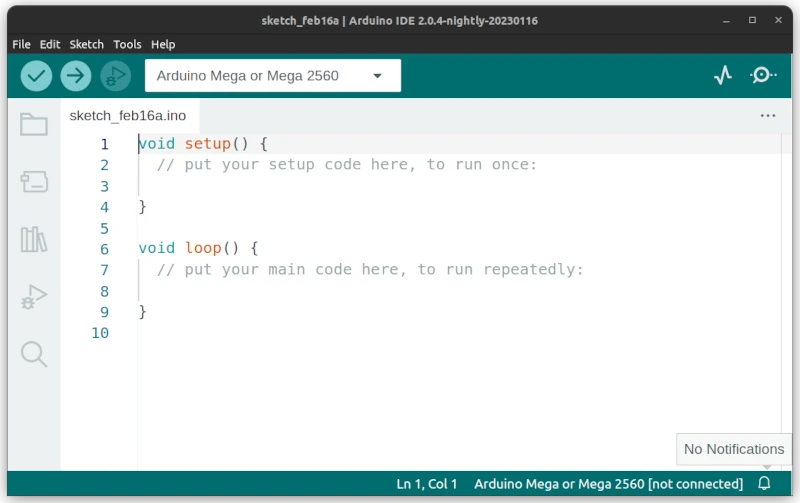
Χρησιμοποιώντας το παραπάνω πρόγραμμα μπορούμε να γράψουμε κώδικα και με ένα κλικ να τον μεταφέρουμε στο Arduino, αφού φυσικά είναι συνδεδεμένο με ένα καλώδιο USB.
Πριν μεταφέρουμε τον κώδικα μας και αρχίσει ο προγραμματισμός του Arduino υπάρχουν δύο ρυθμίσεις που πρέπει να γίνουν.
- Επιλογή της πλακέτας που χρησιμοποιούμε
- Επιλογή της θύρας στην οποία είναι συνδεδεμένο το Arduino
Επιλογή σωστής πλακέτας
Όπως έχουμε αναφέρει εκτός από το Arduino UNO, υπάρχουν και διάφορες άλλες πλακέτες όπως το Arduino MEGA, Leonardo κ.τ.λ. Ο υπολογιστής μας και πιο συγκεκριμένα το Arduino IDE θα πρέπει να ξέρει ποια από όλες χρησιμοποιούμε. Επιπλέον, κανείς δεν μας απαγορεύει να συνδέσουμε στον υπολογιστή μας, ταυτόχρονα ένα USB, ένα Arduino UNO και ένα Arduino NANO.
Όταν λοιπόν, θελήσουμε να μεταφέρουμε τον κώδικα στην συσκευή του Arduino, θα πρέπει να καθορίσουμε που είναι συνδεδεμένη αυτή η συσκευή, σε ποια πόρτα. Αυτό γίνεται ως εξής.
Από το μενού επιλέγουμε Tools και μετά επιλέγουμε το υπομενού Board, όπου εκεί θα πρέπει από την λίστα να επιλέξουμε την σωστή πλακέτα.

Επιλογή της σωστής θύρας
Πάλι μέσα από το μενού πηγαίνουμε στα Tools μετά στο Port και επιλέγουμε την σωστή θύρα (Port).

Βήμα #3 – Μεταφορά του κώδικα στο Arduino
Έχοντας ρυθμίσει σωστά το Arduino IDE, τώρα είμαστε σε θέση να μεταφέρουμε τον κώδικά μας στο Arduino. Αυτό μπορεί να γίνει πολύ απλά μέσω του Arduino IDE. Μπορείς να σβήσεις όλα όσα βλέπεις στο IDE και να κάνεις paste τις παρακάτω εντολές.
void setup() {
pinMode(8, OUTPUT);
}
void loop() {
digitalWrite(8, HIGH); // turn the LED on (HIGH is the voltage level)
delay(1000); // wait for a second
digitalWrite(8, LOW); // turn the LED off by making the voltage LOW
delay(1000); // wait for a second
}
Στη συνέχεια, το μόνο που μένει είνια η επιβεβαίωση πως ο παραπάνω κώδικας είναι σωστός.
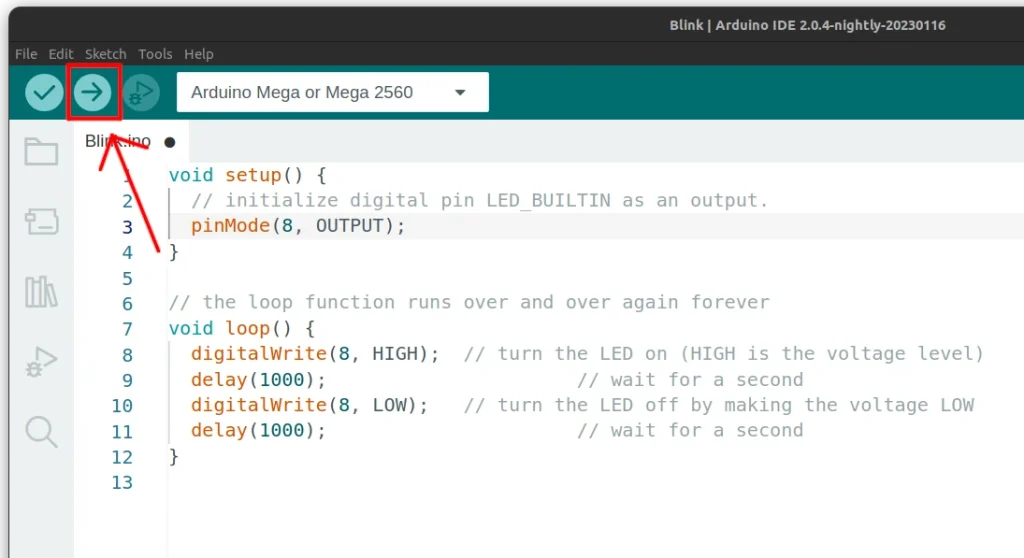
Μόλις επιβεβαιωθεί η ορθή σύνταξη του κώδικα, είμαστε σίγουροι πως δεν έχουμε κάποιο λογικό λάθος. Αυτό βέβαια δεν σημαίνει πως δεν μπορεί να έχουμε κάποιο λογικό ή σχεδιαστικό λάθος. Περισσότερα για τα λάθη θα αναλύσω σε επόμενο άρθρο.
Πάμε να μεταφέρουμε με ένα τελευταίο click τον κώδικα στο Arduino μας. Χρησιμοποίησε το κουμπί δίπλα στο Verify που μόλις παρήσαμε.
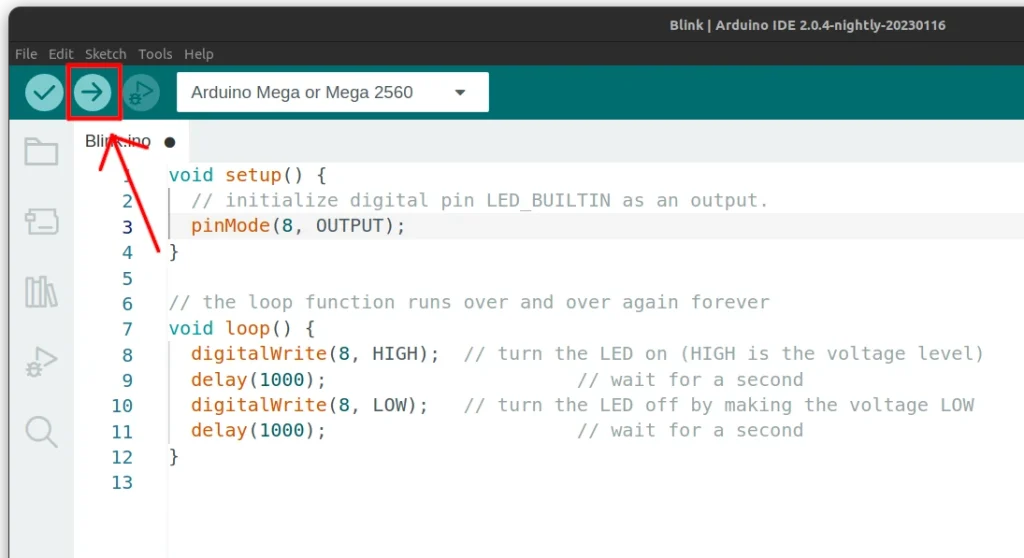
Αφου προσθέσετε τον παραπάνω κώδικα στο IDE, πατήστε στο Upload και περιμέντε λίγα δευτερόλεπτα μέχρι να φορτωθεί ο κώδικας σωστά. Θα πρέπει να δείτε ένα LED στο arduino να αναβοσβήνει. Ο προγραμματισμός του Arduino είναι έτοιμος. Καταφέρατε να φορτώσετε ίσως τον πιο απλό κώδικα μέσω του Arduino IDE στην πλακέτα Arduino και έτσι ολοκληρώσατε επιτυχώς το πρώτο σας project.
Περισσότερες πληροφορίες μπορείτε να βρείτε στην επίσημη ιστοσελίδα του Arduino.
Συχνά Προβλήματα
Πριν σχολιάσετε το πρόβλημα σας, μήπως αντιμετωπίζετε κάποιο από τα ακόλουθα; Σχολιάστε παρακάτω με άλλα πιθανά προβλήματα.
Δεν μπορώ να επιλέξω το Port στο μενού του Arduino IDE.
Σε αυτή τη περίπτωση, το Arduino IDE δεν έχει καταλάβει πως έχετε συνδέσει κάποια πλακέτα. Δοκιμάστε να αποσυνδέσετε το USB, κλείστε το Arduino IDE (αφού αποθηκεύσετε το project σας), ανοίξτε πάλι το Arduino IDE και συνδέστε το USB. Αν πάλι έχετε πρόβλημα, αποσυνδέστε το USB και κάντε επανεκκίνηση τον υπολογιστή σας.




